Unity3D:2D 多边形碰撞体
推荐:将NSDT场景编辑器加入你的3D工具链
3D工具集:NSDT简石数字孪生
2D 多边形碰撞体 (Polygon Collider 2D)
多边形碰撞体 2D 组件是与 2D 物理系统交互的碰撞体。碰撞体的形状由线段组成的自由形状边缘定义,您可以调整该边缘以适合 Sprite 或任何其他形状的形状。请注意,此碰撞体的边缘必须完全包围一个区域才能正常工作。
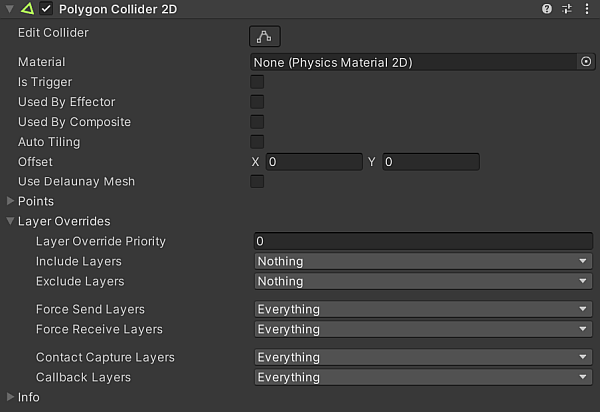
| 属性 | 功能 |
|---|---|
| Material | 一种物理材质,可用于确定碰撞的属性(例如摩擦和弹性)。 |
| Is Trigger | 如果希望此碰撞体作为触发器运行,请勾选此框。 |
| Used by Effector | 附加的效应器是否使用该碰撞体。 |
| Used by Composite | 如果您希望此碰撞体由连接的 2D 复合碰撞体使用,请勾选此复选框。 启用“由复合体使用”后,其他属性将从 2D 多边形碰撞体组件中消失,因为它们现在由附加的 2D 复合碰撞体控制。从 Box Collider 2D 中消失的属性包括材质、触发、由效果器使用和边缘半径。 |
| Used by Collider | 如果希望 2D 盒型碰撞体由附加的 2D 复合碰撞体组件使用,请选中此框。 |
| Auto Tiling | 如果已将精灵渲染器组件的绘制模式设置为平铺,请勾选此复选框。这样可以自动更新 2D 碰撞体的形状,这意味着当精灵的尺寸发生变化时,形状会自动重新调整。如果不启用自动平铺,即使精灵的尺寸发生变化,2D 碰撞体的形状和大小也会保持不变。 |
| Offset | 碰撞体几何形状的局部偏移。 |
| Points | 有关生成碰撞体的复杂性的不可编辑信息。 |
详细信息
允许手动编辑该碰撞体,但让 Unity 自动确定形状通常更方便。若要进行此操作,可将精灵资源从 Project 视图拖到 Inspector 中的 2D 多边形碰撞体组件。
您可以通过按下检查器中的“编辑碰撞体”按钮来编辑多边形的形状。您可以通过再次按“编辑碰撞体”按钮退出碰撞体编辑模式。在编辑模式下,当鼠标悬停在现有顶点上时,您可以通过拖动来移动该顶点。如果在鼠标悬停在边缘上时按住 Shift 键并拖动,则会在鼠标位置创建一个新顶点。您可以通过按住 ctrl/cmd 键并单击顶点来删除顶点。
请注意,您可以在编辑碰撞体时隐藏 2D 移动小控件的轮廓,方法是在检查器中选择精灵渲染器组件上的折叠箭头将其折叠。
此文由3D建模学习工作室整理翻译,转载请注明出处!